كيفية النسخ الاحتياطي واستعادة تطبيق Signal Chats على Android؟
نصائح وحيل Android / / August 04, 2021
الإعلانات
تطبيق المراسلة Signal لديه حصة عادلة من التدابير الأمنية. يقوم WhatsApp بتخزين بيانات الدردشة الخاصة بك على السحابة ، بينما تحتفظ الإشارة فقط بنسخة احتياطية محلية في التخزين الخاص بك. لذلك لا توجد مشكلات بشأن تحميل بياناتك على أي خادم على الإطلاق. بعد الجدل الأخير بشأن WhatsApp ، انتقل العديد من الأشخاص إلى Signal ويتطلعون الآن لتحقيق أقصى استفادة منه. هذه المقالة مخصصة لأولئك الجدد على Signal ويتساءلون كيف يمكنهم النسخ الاحتياطي واستعادة محادثات تطبيق Signal الخاصة بهم.
كما ذكرنا أعلاه ، يتم نسخ الدردشات احتياطيًا إلى وحدة التخزين المحلية. لذلك لا تحتاج إلى اتصال إنترنت نشط لإجراء نسخ احتياطي أو استعادة محادثاتك في وحدة التخزين الداخلية الخاصة بك. بخلاف WhatsApp ، لا يقوم Signal بعمل نسخة احتياطية من محادثاتك على وحدة التخزين الداخلية بدون تعليماتك. حتى لنسخ بياناتك احتياطيًا ، هناك عملية ، وسنلقي نظرة عليها جميعًا في هذه المقالة. لذلك دون مزيد من اللغط ، دعنا ندخل في الأمر.
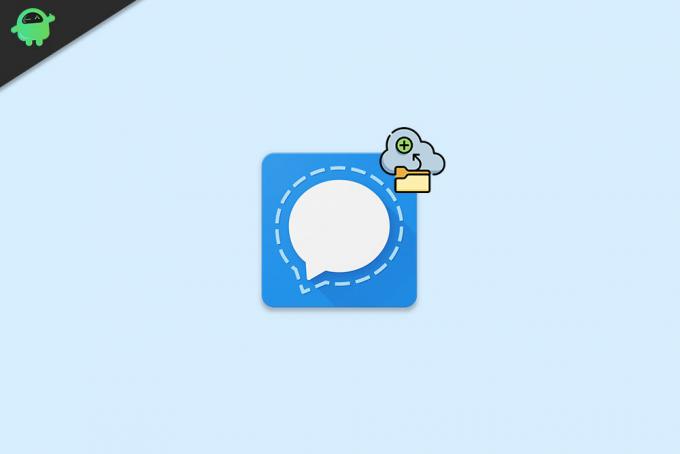
جدول المحتويات
-
1 كيفية النسخ الاحتياطي واستعادة دردشات تطبيق Signal على Android؟
- 1.1 كيفية عمل نسخة احتياطية من دردشات تطبيق Signal؟
- 1.2 كيفية استعادة تطبيق Signal Chat على نفس الهاتف الذكي؟
- 1.3 كيفية استعادة تطبيق Signal Chats على هاتف ذكي مختلف؟
- 1.4 كيف يمكن نسخ ملف النسخ الاحتياطي إلى جهاز كمبيوتر أو جهاز آخر؟
كيفية النسخ الاحتياطي واستعادة دردشات تطبيق Signal على Android؟
كما ذكرنا أعلاه ، لا يقوم تطبيق Signal بعمل نسخة احتياطية من محادثاتك من تلقاء نفسه. بشكل افتراضي ، يتم تعطيل ميزة النسخ الاحتياطي للدردشة ، ويجب عليك تشغيلها يدويًا لإنشاء النسخة الاحتياطية في وحدة التخزين الداخلية الخاصة بك.
الإعلانات
كيفية عمل نسخة احتياطية من دردشات تطبيق Signal؟
- افتح تطبيق Signal.
- اضغط على أيقونة الملف الشخصي في الزاوية اليمنى العليا من شاشتك.
- اضغط على "الدردشات والوسائط".

- داخل Chats and Media ، ستجد "Chat Backups". اضغط عليها.
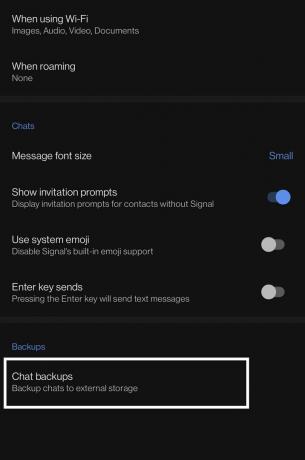
- ثم انقر على "تشغيل".

- ستظهر عبارة مرور على شاشتك. خذ لقطة شاشة لهذه المعاد صياغتها أو دوّنها. ستحتاج إلى إعادة الصياغة هذه لاستعادة البيانات التي تم نسخها احتياطيًا. ثم اضغط على "تمكين النسخ الاحتياطية".
- سترى قائمة جديدة الآن ضمن Chat Backups. هنا ، سترى خيار "إنشاء نسخة احتياطية". يمكنك النقر عليها في أي وقت تريد ، وسيتم نسخ الدردشة احتياطيًا. سيعرض أيضًا معلومات حول وقت آخر نسخ احتياطي لمحادثاتك.
كيفية استعادة تطبيق Signal Chat على نفس الهاتف الذكي؟
ربما تكون قد قمت بإلغاء تثبيت Signal على هاتفك بسبب بعض التناقضات الفنية ، والآن تحاول استعادة الدردشات بعد إعادة تثبيت Signal. كيف يمكنك أن تفعل ذلك؟ هيا نكتشف.
أولاً ، يجب أن يكون لديك نسخة احتياطية لاستعادتها في المقام الأول. لا تقوم الإشارة بإنشاء نسخة احتياطية إلا إذا طلبت ذلك. لذا تأكد من أن لديك نسخة احتياطية في وحدة التخزين الداخلية الخاصة بك لاستعادتها.
الإعلانات
- ثبّت تطبيق Signal وامنحه جميع الأذونات المطلوبة.
- بمجرد الانتهاء من ذلك ، افتح تطبيق Signal ، وسوف يكتشف تلقائيًا النسخة الاحتياطية في وحدة التخزين الداخلية الخاصة بك. اسمح لها بالوصول إلى النسخة الاحتياطية من خلال النقر على "استعادة النسخة الاحتياطية".
- بعد ذلك ، سيطلب Signal إعادة الصياغة التي رأيتها عند تمكين النسخ الاحتياطي لأول مرة على Signal. أدخل ذلك بشكل صحيح واضغط على استعادة. ستبدأ عملية استعادة الدردشة ، وستظهر جميع الدردشات التي تم نسخها احتياطيًا على تطبيق Signal الخاص بك.
بدون إجراء نسخ احتياطي للدردشة في المقام الأول ، لن تتمكن من استعادة أي شيء. أيضًا ، احتفظ بملاحظة مناسبة لإعادة الصياغة حيث تعمل كمفتاح تشفير لبياناتك الاحتياطية. بدون ذلك ، لا يمكنك استعادة نسختك الاحتياطية على أي جهاز.
كيفية استعادة تطبيق Signal Chats على هاتف ذكي مختلف؟
يذهب الأشخاص عمومًا لاستعادة الدردشات في تطبيق المراسلة عندما ينتقلون من جهاز إلى آخر. لذلك دعونا نرى كيف يمكنك القيام بذلك على تطبيق Signal.
- انسخ مجلد Signal من وحدة التخزين الداخلية لهاتفك القديم إلى وحدة التخزين الداخلية لجهازك الجديد.
- بمجرد التأكد من أن لديك دليل تطبيق Signal في المكان الصحيح ، قم بتثبيت تطبيق Signal على جهازك الجديد ومنحه جميع الأذونات المطلوبة.
- افتح الآن تطبيق Signal ، وسيكتشف تلقائيًا ملف
- النسخ الاحتياطي في وحدة التخزين الداخلية الخاصة بك. اسمح لها بالوصول إلى النسخة الاحتياطية من خلال النقر على "استعادة النسخة الاحتياطية".
- بعد ذلك ، سيطلب Signal إعادة الصياغة التي رأيتها عند تمكين النسخ الاحتياطي لأول مرة على Signal. أدخل ذلك بشكل صحيح واضغط على استعادة. ستبدأ عملية استعادة الدردشة ، وستظهر جميع الدردشات التي تم نسخها احتياطيًا على تطبيق Signal الخاص بك.
إذا لم تكن متأكدًا من مكان وجود دليل تطبيق Signal في وحدة التخزين الداخلية ، فقم بإلقاء نظرة على الدليل المذكور أدناه.
كيف يمكن نسخ ملف النسخ الاحتياطي إلى جهاز كمبيوتر أو جهاز آخر؟
عند إنشاء نسخة احتياطية من تطبيق Signal Chat ، يتم تخزينه في وحدة التخزين الداخلية كملف. إذا كنت ترغب في استعادة تلك النسخة الاحتياطية إلى جهاز مختلف ، فسيتعين عليك نسخ دليل Signal هذا مع ملف النسخ الاحتياطي.
الإعلانات
- أولاً ، تحتاج إلى تحديد موقع ملف النسخ الاحتياطي بالإضافة إلى دليل تطبيق Signal. لذلك ، اضغط على أيقونة الملف الشخصي في الزاوية اليمنى العليا من شاشتك.
- ثم اضغط على "الدردشات والوسائط".
- داخل Chats and Media ، ستجد "Chat Backups". اضغط عليها.
- سترى "مجلد النسخ الاحتياطي" هنا ، وتحت مجلد النسخ الاحتياطي مباشرةً ، ستجد الدليل أو موقع مجلد النسخ الاحتياطي.

- انتقل إلى هذا المجلد ، وبعد ذلك يمكنك نسخ ملف النسخ الاحتياطي إلى جهاز الكمبيوتر الخاص بك أو جهاز تخزين آخر. سيكون من الأفضل نسخ دليل Signal بالكامل.
يعني نسخ ملف النسخ الاحتياطي فقط إلى جهاز تخزين خارجي أنه سيكون لديك ملف النسخ الاحتياطي فقط. إذا كنت تقوم باستعادة Signal على جهاز جديد ، فسيتعين عليك نسخ الدليل بالكامل للتطبيق لاكتشاف ملف النسخ الاحتياطي تلقائيًا عند فتحه لأول مرة.
هذه هي الطريقة التي يمكنك بها إنشاء نسخة احتياطية واستعادة نسخة احتياطية وإدارة نسخة احتياطية من Signal Chats. إذا كان لديك أي أسئلة أو استفسارات حول هذه المقالة ، فقم بالتعليق أدناه ، وسنعاود الاتصال بك. تأكد أيضًا من مراجعة مقالاتنا الأخرى على نصائح وحيل iPhone ،نصائح وحيل Android, نصائح وحيل للكمبيوتر الشخصي، وأكثر من ذلك بكثير لمزيد من المعلومات المفيدة.

![طريقة سهلة لجذر Multilaser F باستخدام Magisk [لا حاجة إلى TWRP]](/f/af0af927c6184cef0d36b236c84932e8.jpg?width=288&height=384)

